iPhoneの機種変更を先日しました。
普通に使えるようになるまでにいくつか押さえておきたい注意点があるので、まとめてみました。
機種変更はじぶんでできる
先日、iPhoneXSに変更しました。
iPhoneXSをアップルから直送してもらうパターンで。
そうなるとデータの移行やSIMカードの入れ替えなどはすべて自分で対応です。
難しいかといえばそうでもありません。
いくつか設定に手こずりそうなところはあるものの、ポイントを押さえていれば自分でもできます。
過去、ショップに行かないと、機種変更やデータ入れ替えができなかった頃から考えると、ずいぶんと変わったものです。
私が今回やったのは、
- iPhone7→iPhoneXS(FREETEL 今はなき…)
- iPhone6→iPhone7(楽天モバイル)
どちらも手順はほとんど同じでした。
それでは、その手続き方法について見ていきましょう。
データ移行にはiTunesを使うのがおすすめ
新しいiPhoneで利用するためには、次のような手順で進めます。
その前に旧iPhoneのiosを最新にアップデートしておきましょう。
- 旧iPhoneのデータをバックアップ
- 新iPhoneに旧iPhoneのデータを復元
- SIMカード差し替え
- APN設定
以下、順に見ていきます。
Wi-fiの環境があるところでやるのをおすすめします。
① 旧iPhoneのデータをバックアップ
まずは旧iPhoneのデータをバックアップする必要があります。
iPhoneからiPhoneに直接データ移行ができないため、ワンクッション置くわけです。
そして、その方法は主に次の2つになります。
- PCを使うなら →iTunes
- PCを使わないなら→iCloud
iCloudはデータの保存に制限(5GB)があるため、PCがあれば、iTunesを使ってのバックアップがカンタンです。
LightningケーブルでiPhoneをPCと接続して、iTunesを起動しましょう。
なければ、iTunesを事前にダウンロードします。
途中、Apple IDやパスワードをなんども聞かれるのがやっかいですが、ここは仕方ありません。
iTunesを起動したら、スマホのマークをクリックし、
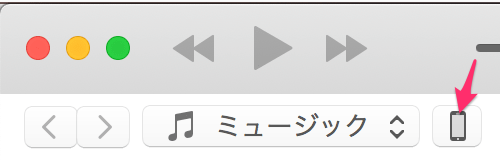
コンピュータにバックアップするので、「このコンピュータ」を選びます。このとき、下の「iPhoneのバックアップを暗号化」を選んでおくというのがポイントです。
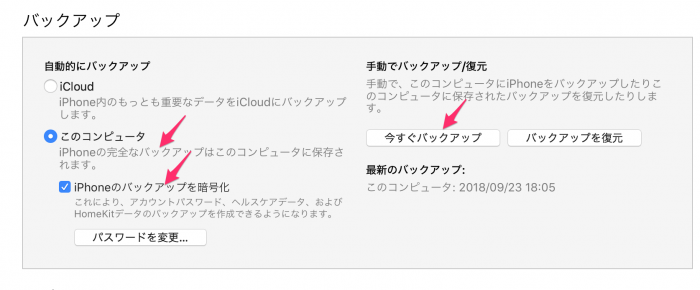
ここにチェックを入れておくと、旧iPhoneに設定してあるApple IDのパスワードなど保存したLINEのトーク履歴などもバックアップすることができます。
この間、だいたい5分くらいです。
② iTunesに保存したデータを新iPhoneに復元する
今度は新しいiPhoneにデータを復元します。
Lightningケーブルを新しいiPhoneにつなぎ変えて、iTunesで「バックアップを復元」をクリックします。
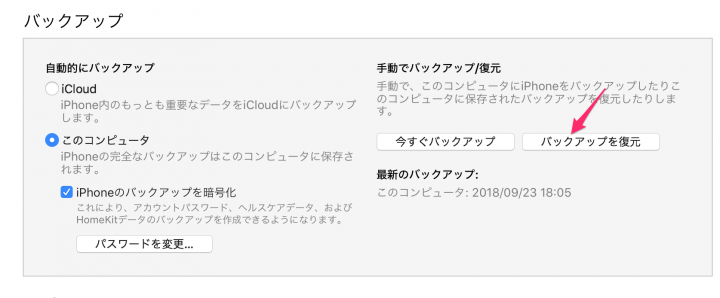
これでデータ移行は終了。アプリのダウンロードには、少々時間がかかります。ひたすら待ち。そのままにしておきましょう。
③ SIMカード差し替え
旧iPhoneに刺してあるSIMカードを新iPhoneの箱に梱包されているピンで抜きましょう。
抜いたSIMカードを新iPhoneのSIMスロットに入れ替えます。
④ APN設定
キャリアから格安SIMに変更するときにもやったAPN設定。
機種変更の場合にも必要になります。最初、私はこれをうっかり忘れていてWi-fi環境の外に出てから設定を忘れていたのに気づきました。
Wi-fi環境で新しいiPhoneのための「APN構成プロファイル」をダウンロードをします。
FREETELと楽天モバイルについてはこちら。
端末別APN設定方法|FREETEL(フリーテル)の格安SIMカード
ここで注意したいのは、iPhoneでファイルをダウンロードするなら、Cromeではなく、Safariでアクセスする必要があるということです。
CromeではAPN設定ができませんので、ご注意を。
そこまで終われば、データ移行は完了です。
LINE、モバイルSuica、電子マネーなどは個別の設定が必要となりますが、iPhoneのバックアップを暗号化していれば、それほど大変ではありません。
じぶんでできる世界が近づいている
PCやネットを使うことで、多くのことがじぶんでできます。
もちろんiPhoneにデータ移行方法の説明書もありません。
今回も機種変更でこれだけのことをやりました。
- iPhoneを発注する
- データ移行方法を調べる
- APN構成プロファイルのダウンロード
- iTunesでデータのバックアップ、復元
- amazonでケース発注
ただ、流れがわかっていれば、それほど難しくないですし、以前のように店頭に行って待たないといけないとか、店員さんに手続きしてもらわないといけないといった時間が必要なくなっています。
こういうことから考えると、やはりITに強くなっておくというのは、欠かせません。
新しい体験もできますし、うまくいかなかったときにもネットで調べればすぐわかるので、それほど負担にもなりません。
ぜひ、機種変更、じぶんでやってみましょう。
【編集後記】
昨日はオフ。先週は日曜日と月曜日といなかったので、買い物に行ったりして子供たちとたくさん遊びました。雨だったので夕方には帰宅しました。
【昨日の1日1新】
※「1日1新」→詳細はコチラ
IPPUDO 台湾ラーメン


